Oavsett vilken meddelandeplattform du använder är dina meddelanden och chattar mycket viktiga. Det är därför du måste ha en säkerhetskopia, inklusive alla skickade media, så att du inte kommer att förlora dem om enheten är stulen eller en programuppdatering skadas. Här diskuterar vi hur du säkerhetskopierar WhatsApp-chatt till en Apple iOS iCloud-enhet.
Tidigare kan du säkerhetskopiera WhatsApp-chattar till din dator med iTunes; men i den senaste iOS-versionen görs denna säkerhetskopia direkt till molnet med iCloud Drive. Genom att använda iCloud Drive kan alla dina Whatsapp-data (chat + media) säkerhetskopieras till molnet och kan lätt återställas vid behov.
Även om din iCloud Drive kan aktiveras på din enhet, betyder det inte att WhatsApp-säkerhetskopiering är aktiverad. Följ guiden nedan för att aktivera WhatsApp-säkerhetskopia på iCloud Drive:
1. Öppna inställningsprogrammet på din iPhone / iPad.
2. Klicka på ditt namn (Apple ID-namn) högst upp på skärmen. Detta tar dig till Apple ID Internet-avsnittet.
3. Klicka på iCloud.
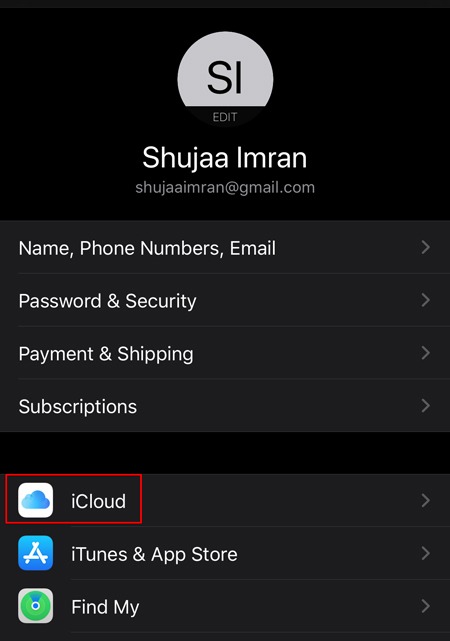
4. Bläddra nedåt och slå på brytaren för iCloud Drive.
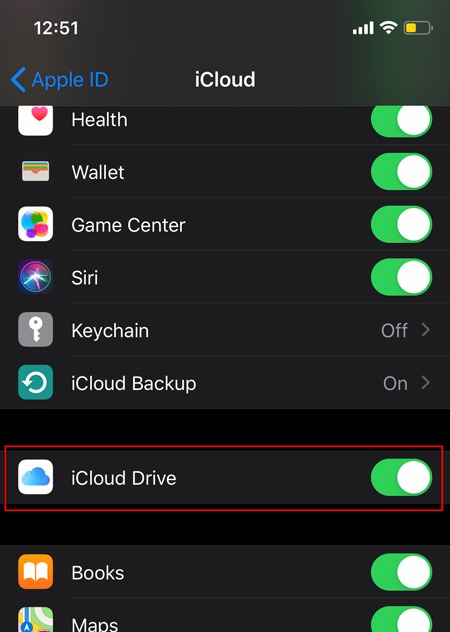
5. Från samma meny bläddrar du ned och aktiverar iCloud Drive för Whatsapp.
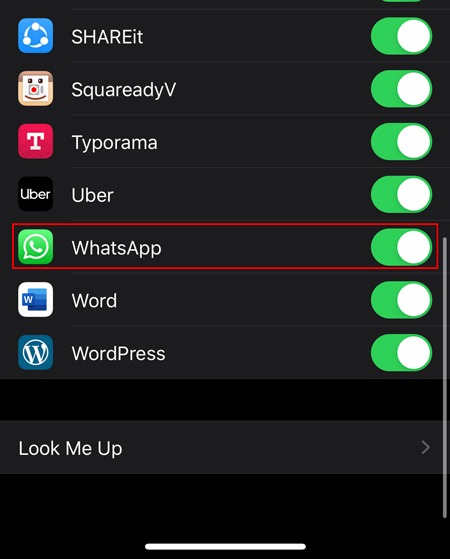
När detta är gjort aktiverar du säkerhetskopian från Whatsapp-applikationen. Du kan välja att säkerhetskopiera dina data automatiskt eller manuellt. Följ stegen nedan:
1. Öppna Whatsapp på din iPhone eller iPad.
2. Tryck på fliken Inställningar, som finns i skärmens nedre högra hörn.
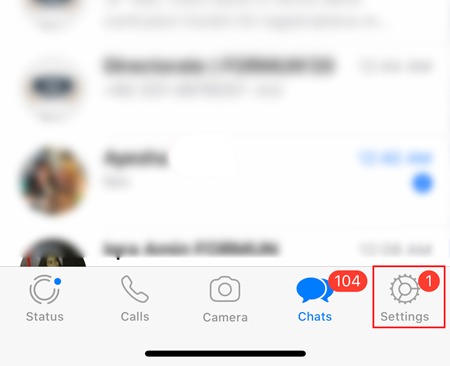
3. Navigera här till Chat -> Chatreserv.

4. Hitta ett alternativ för att säkerhetskopiera din chatt. När du trycker på “Säkerhetskopiera nu” säkerhetskopieras alla chattar och media automatiskt till iCloud.
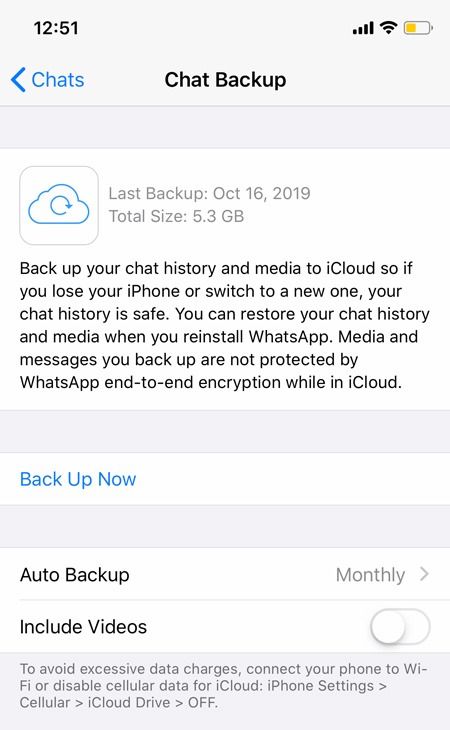
På samma sätt, om du vill ställa in en säkerhetsfrekvens, kan du göra det från menyn “Automatisk säkerhetskopiering”. Du kan välja dagliga, veckovis eller månatliga bokningar. Du kan också stänga av den helt om du vill.
Vi rekommenderar att du bara gör denna säkerhetskopia via Wi-Fi, eftersom säkerhetskopian kommer att sträcka sig från 300 till 400 MB till 5 till 6 GB, beroende på din användning.
Säkerhetskopiering av stora mängder data varje dag på en mobilanslutning kan resultera i en betydande mobildataräkning. Om du vill spara dina räkningar stänger du av åtkomst av mobildata för iCloud eller stänger av automatisk säkerhetskopiering. Genom att välja “Inkludera video” i din säkerhetskopia ökar storleken på din säkerhetskopia mycket beroende på antalet videor du har på ditt Whatsapp-media.
Även om du avinstallerar / installerar om Whatsapp eller byter till en ny enhet kan du enkelt återställa konversationen på några sekunder. Varje gång du aktiverar Whatsapp på din nya iOS-enhet blir du ombedd att återställa dina data från iCloud.
Var den här guiden användbar för dig? Låt oss veta i kommentarerna nedan.
Relaterad:
var den här artikeln hjälpsam? Ja Nej
